站长资源平面设计
Photoshop将树林婚片打造梦幻的橙色逆光效果
简介素材图片背景比较暗,很适合制作逆光效果;前期直接把图片暗部及边角压暗,主色转为冷色;然后在合适的位置渲染出淡黄色高光,模拟出阳光效果;最后微调人物颜色,加强光影等即可。原图最终效果 1、打开原图素材大图,按Ctrl + J 把背景图层复制一层,然后用模糊工具把人物右侧背景部分模糊处理,如下图。<图1
素材图片背景比较暗,很适合制作逆光效果;前期直接把图片暗部及边角压暗,主色转为冷色;然后在合适的位置渲染出淡黄色高光,模拟出阳光效果;最后微调人物颜色,加强光影等即可。
原图
最终效果
1、打开原图素材大图,按Ctrl + J 把背景图层复制一层,然后用模糊工具把人物右侧背景部分模糊处理,如下图。
<图1>
2、创建可选颜色调整图层,对黄、绿、青进行调整,参数设置如图2 - 4,效果如图5。这一步把图片中的黄色转为橙黄色,并把绿色压暗。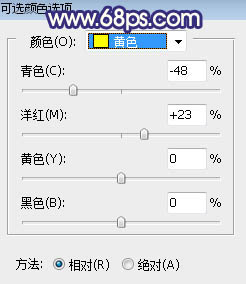
<图2> 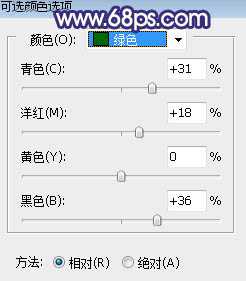
<图3> 
<图4> 
<图5>
3、创建可选颜色调整图层,对绿色,青色进行调整,参数设置如图6,7,效果如图8。这一步把图片中的青绿色转为青蓝色。
<图6> 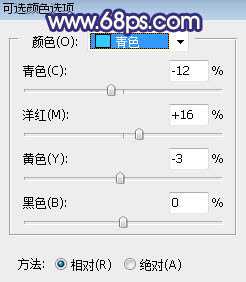
<图7>
上一页12 3 4 5 下一页 阅读全文